Performance der Workstation verbessern
Steigern Sie die Leistung Ihres Computers
Um ProRealTime optimal zu nutzen, empfehlen wir folgende Mindestvoraussetzungen:
- relativ leistungsstarker und/oder aktueller Prozessor
- Ein 64-Bit-Betriebssystem der letzten Generation (z.B. die neueste Version von Windows oder macOS)
- 8 GB RAM Speicher für die Komplett-Version oder 16 GB RAM Speicher für die Premium-Version
- verkabelte Internetverbindung mit einer Downloadgeschwindigkeit von mindestens 5Mbps
Geschwindigkeit von Echtzeitdaten
ProRealTime hat eine direkte Verbindung zu den wichtigsten internationalen Börsen. Die Datenströme werden im Push-Modus versendet. So wird garantiert, dass jeder Tick an der Börse unmittelbar auf Ihrem Chart angezeigt wird - Erfahren Sie mehr
Um sicherzustellen, dass Sie den besten Datenstrom von ProRealTime nutzen:
-
Klicken Sie im ProRealTime Hauptmenü auf das Datenstrom Symbol:

-
Vergewissern Sie sich, dass der „ProRealTime-Datenstrom" ausgewählt ist:
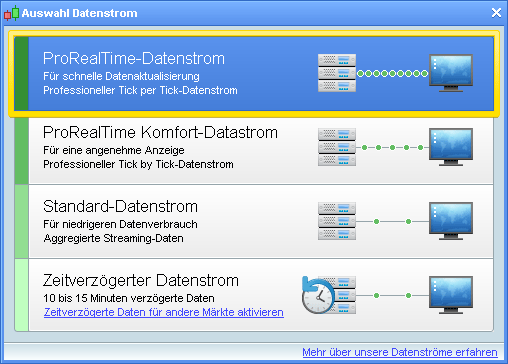
Ladegeschwindigkeit Ihrer Charts
Wenn die Ladezeit Ihres Chartes sehr lang ist, vor allem, wenn Sie ProRealTime anfänglich starten oder wenn Sie die Zeiteinheit Ihres Charts ändern, überprüfen Sie Folgendes:
-
Anzahl von historischen Daten in jedem Chart
Wenn Sie nicht alle historischen Daten anzeigen möchten, empfehlen wir Ihnen, eine Chartansicht mit weniger historischen Daten zu wählen. Zum Beispiel : 5 Charts, die alle verfügbaren historischen Daten anzeigen, benötigen mehr Ressourcen als 20 Charts, die nur 100 Einheiten historischer Daten anzeigen.
-
Anzahl Ihrer angezeigten persönlichen ProBuilder Indikatoren
ProBuilder Indikatoren (persönliche Indikatoren) können besonders viele Ressourcen in Anspruch nehmen, wenn Sie komplexe Codes beinhalten. Wir empfehlen Ihnen daher, die Anzahl der angezeigten persönlichen Indikatoren zu begrenzen und deren Codes zu optimieren. (Lesen Sie unsere Programmierhandbücher, um mehr darüber zu erfahren.)
-
Geschwindigkeit Ihrer Internetverbindung
Diese ist ausschlaggebend für die Ladegeschwindigkeit der historischen Daten auf Ihrer Workstation. Um die Geschwindigkeit Ihrer Internetverbindung zu testen, empfehlen wir Ihnen, einen kostenlosen Internet Geschwindigkeitstest durchzuführen und uns die Ergebnisse anschließend per Email zuzusenden.
Geschwindigkeit Ihrer Workstation
Wenn Ihr Computer einen schwachen Prozessor und/oder RAM Speicher hat, kann die gleichzeitige Benutzung von Funktionen, die bedeutende Ressourcen beanspruchen, zum Verlangsamen Ihrer Workstation führen.
In diesem Fall empfehlen wir Ihnen, die Anzahl folgender Elemente zu reduzieren, um die Performance Ihrer Workstation zu verbessern:
-
Anzahl gezeichneter Objekte in Ihren Charts
Bei Computern mit schwachem Prozessor und/oder RAM Speicher können zu viele Zeichenelemente auf Ihren Charts Ihre Workstation verlangsamen.
-
Anzahl von Listentypen
Bei Computern mit schwachem Prozessor und/oder RAM Speicher können zu viele gleichzeitig geöffnete "Listen" (Listen, TopMovers, News, ProScreeners...) Ihre Workstation verlangsamen.
-
Anzahl von Fenstern mit „Tick by Tick" Zeiteinheit
Fenstern in der „Tick by Tick" Zeiteinheit zeigen die Liste aller Transaktionen seit Eröffnung des Marktes an. Dies stellt bei einigen Instrumenten ein großes Datenvolumen dar. Wir empfehlen Ihnen, diese Fenster nicht offen zu lassen, wenn Sie einen Computer mit schwachem Prozessor und/oder RAM Speicher nutzen.
-
Andere Optionen:
- „Optionen" > „Workstation Optionen" > deaktivieren Sie unter „Zeichenwerkzeuge" die Option „Anzeige von Candlestick-Perioden in niedrigeren Zeiteinheiten"
- „Optionen" > „Workstation Optionen" > unter „Kontextuelle Popups" deaktivieren Sie „Cursorinformation in Chart anzeigen"
- „Optionen" > „Vorlagen Optionen" > „Einstellungen Listen" > wählen Sie die Option „kein Blinken" aus
- „Optionen" > „Vorlagen Optionen" > „Vorlagen & Effekte" > deaktivieren Sie die Optionen „3D-Effekt bei Candlesticks & Histogrammen" und „Anti-Aliasing"
- „Optionen" > „Workstation Optionen" > „Alarme & Töne" > deaktivieren Sie die Funktion „Hervorheben neuer Wertpapiere in dieser Liste"
Wenn dies Ihr Problem nicht gelöst hat:
- Öffnen Sie in Ihrer ProRealTime Workstation die Vorlage, die Sie derzeit verwenden.
- Klicken Sie im „Hilfe"-Menü auf „Technischer Kundendienst".
- Schildern Sie uns kurz die Art der Verlangsamung Ihrer Workstation (z.B. Ladezeit der Charts, usw.) und teilen Sie uns mit, was Sie bereits zur Behebung des Problems unternommen haben.
- Vergewissern Sie sich, dass Sie die Option „Screenshots von Anwendungsfenstern hinzufügen" aktiviert haben.
- Klicken Sie auf „Senden".
Wir erhalten einen Bericht, der zusätzliche technische Informationen bzgl. Ihrer Workstation beinhaltet, die unserer technischen Abteilung bei der Problemlösung helfen.